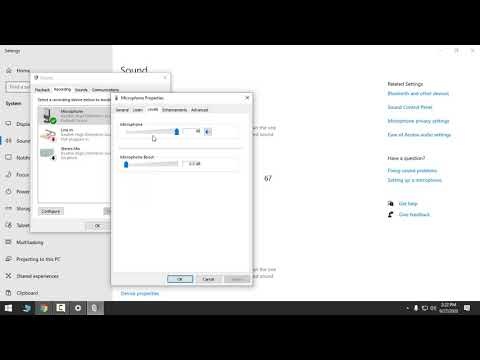2024 Avtor: Beatrice Philips | [email protected]. Nazadnje spremenjeno: 2024-01-18 12:24
Zagotovo ste med snemanjem video ali zvočnih datotek naleteli na tuj hrup in zvoke v ozadju. To je zelo nadležno.
V tem članku bomo pogledali razloge za pojav takšnih zvokov, podrobneje pa se bomo osredotočili tudi na metode, ki bodo izboljšale kakovost mikrofona.

Vzroki za pojav
Vsak zvok v ozadju in tuji zvoki med snemanjem iz mikrofona so lahko posledica različnih razlogov, lahko so strojna in programska.
Najpogostejše razloge lahko imenujemo
- Slaba kakovost ali okvarjena oprema lahko sama proizvaja sevanje . Če se pojavijo težave z dragimi mikrofoni, so popravila morda vredna, cenejše modele pa je bolje preprosto zamenjati.
- Težave z voznikom . Gonilniki zvočnih kartic praviloma ne vključujejo pomembnih nastavitev in to je njihova glavna razlika od gonilnikov tiskalnikov in video adapterjev. Takšno težavo morate diagnosticirati tako, da jih posodobite in znova namestite.
- Tuj hrup med delovanjem mikrofona je lahko povezan s slabo komunikacijo, zlasti s šibko internetno povezavo . To je lahko posledica pomanjkanja signala ali tehničnih težav pri ponudniku.


Drugi razlogi, ki povzročajo tuj hrup med snemanjem mikrofona, so:
- napačne nastavitve strojne opreme:
- poškodba kabla mikrofona;
- prisotnost bližnjih električnih naprav, ki lahko povzročijo zvočne vibracije.


Kot kaže praksa, v večini primerov problem postane posledica delovanja več dejavnikov hkrati.
Kako popraviti?
Če mikrofon med snemanjem začne hrupiti, lahko sprejmete različne ukrepe za odpravo okvare. Odvisno od vira težave so lahko programske ali tehnične.
Pri snemanju
Če vaša oprema siči, morate najprej poskrbeti, da je dovolj stabilna povezava z računalnikom in da ni pretirane ravni vhodnega signala.
Če želite preveriti stanje priključnega kabla, nežno ga morate vleči , če slišite povečanje prasketanja, potem je najverjetneje težava v njem. Poleg tega, Prepričajte se, da se vtič tesno prilega v priključek.

Opozarjamo vas, da če priključek ne zagotavlja ustrezne gostote povezave, ga bo morda treba zamenjati, saj bo prilagajanje stikov precej težavno.
Če želite preizkusiti drugi scenarij napake, V nastavitvah morate izmeriti višino vhodnega signala . Obstajata dve glavni metodi za popravljanje stanja v realnem času: z uporabo notranjih prilagoditev in zunanjih.

Z zunanjimi orodji
Če je na mikrofonu ali na njegovem ojačevalniku poseben nadzor nivoja vhodnega signala, ga morate pomakniti navzdol.
Če take naprave ni, se lahko občutljivost opreme oslabi s preklopnim stikalom.

Skozi notranje nastavitve
V pladnju morate aktivirati ikono zvočnika, nato pa pojdite na element "Snemalnik". V oknu, ki se odpre, morate izbrati zahtevani snemalnik in s klikom na desni gumb miške v skritem meniju pojdite v blok "Lastnosti". Potem morate uporabiti zavihek "Raven zvoka ", obstajata dve vrsti nadzora: mikrofon in ojačanje. Poskusite jih znižati, da boste opazno zmanjšali hrup.
Vir nepotrebnih zvokov je pogosto Nepravilna nastavitev razširitve za snemanje ali napake v nastavitvah zvočne kartice . Če želite popraviti izbrane privzete oblike zvočnih posnetkov, morate slediti poti: zvočnik - snemalnik - lastnosti - dodatek.

V oknu, ki se odpre, boste videli seznam veljavnih razširitev - poskusite namestiti eno od prvih treh, praviloma so manj dovzetne za tuje zvočne vključke.
Če želite spremeniti nastavitve zemljevida, lahko uporabite aplikacijo Realtek . Na nadzorni plošči morajo aktivirati zavihek "Mikrofon" in na njem vklopiti funkcijo odpravljanja odmeva in dušenja hrupa.
Tehnične težave z gonilniki je zelo enostavno rešiti. Če želite to narediti, uporabite namestitveni disk, če je na voljo. In če ga nimate, pojdite na spletno mesto proizvajalca, naložite in nato namestite vso potrebno programsko opremo. Upoštevajte, da za mikrofon ni posebnih gonilnikov, zato morate samo izbrati model računalnika in nastaviti različico operacijskega sistema na strani, ki se odpre z blokom dodatnih programov.

Resnejše težave so lahko vzrok tujih zvokov med snemanjem, in sicer:
- kršitev celovitosti stika znotraj naprave;
- motnje v membrani;
- okvara elektronske plošče.


Od vseh teh težav lahko samo težave s stiki preizkusi uporabnik sam . Če želite to narediti, morate razstaviti ohišje mikrofona, poiskati območje loma in odpraviti težavo s spajkanjem. Če je membrana poškodovana, jo je treba zamenjati. Vendar pa je zaradi visoke cene ta ukrep pomemben le za najkakovostnejšo opremo. Če imate na voljo proračunsko opremo, bo bolj donosno kupiti novo namestitev.
Kvar elektronske plošče lahko odpravijo le strokovnjaki servisnega centra ., saj je v tem primeru za določitev mesta napake potrebno uporabiti metode natančne diagnostike.


Hrup v ozadju
Če je bil posnetek narejen v prostoru, kjer ni zvočne izolacije, lahko uporabnik naleti na težavo s hrupom v ozadju.
Zvočni posnetki nizke kakovosti so odpravljeni z uporabo programskih metod … V večini primerov nudijo avdio uredniki posebni dušilci hrupa , ki so lahko zelo različne stopnje natančnosti in kompleksnosti.

Za uporabnike, ki ne želijo le odstraniti motenj v mikrofonu, ampak si tudi prizadevajo za nadaljnje izboljšanje zvoka skladbe, ne da bi za to porabili dodatna sredstva, lahko program namestite v računalnik ali prenosni računalnik. Drznost . Njegova glavna prednost - razumljiv rusificiran vmesnik in brezplačna razpoložljivost vseh ponujenih funkcij . Če želite aktivirati funkcijo zmanjševanja hrupa, pojdite na zavihek Učinki in od tam do Odstranjevanje hrupa.

Po tem izberite možnost "Ustvari model hrupa", kjer morate nastaviti določene parametre intervala, ki vsebuje tuje zvoke, in jih shraniti z OK.
Po tem izberite celoten zvočni posnetek in znova zaženite instrument, nato pa poskusite spremeniti vrednost parametrov, kot so občutljivost, frekvenca odmikanja in sistem za zatiranje. Tako boste dosegli boljšo kakovost zvoka.
S tem je delo končano, nastalo datoteko lahko shranite in jo uporabite pri nadaljnjem delu.

Kako odstraniti hrup po snemanju?
Če ste že naredili hrupni posnetek, na katerem lahko slišite brenčanje vozil pred oknom, sosede, ki se pogovarjajo za steno, ali zavijanje vetra, potem morate delati s tem, kar imate. Če tuji zvoki niso premočni, lahko poskusite posnetek očistiti z urejevalniki zvoka, načelo delovanja tukaj je enako, kot smo opisali zgoraj.
Za resnejše odpravljanje hrupa lahko uporabite po programu Sound Forge . 100% se spopade z vsemi tujimi zvoki, poleg tega pa pomaga izravnati učinek elektromagnetnih nihanj, ki jih povzročajo električne naprave, ki delujejo v bližini. Zaporedje dejanj v tem primeru izgleda enako kot pri odstranjevanju hrupa v ozadju.


Druga učinkovita aplikacija za obdelavo zvočnih datotek je
RAZPARAČ . Ta program ima precej široko funkcionalnost za snemanje skladb in urejanje zvoka. Prav ona je postala zelo razširjena v poklicnem okolju, lahko pa ta program uporabljate tudi doma, še posebej, ker lahko na uradni spletni strani vedno prenesete brezplačno 60-dnevno poskusno različico. Zvočni posnetek v tem programu lahko počistite iz tujih zvokov z možnostjo ReaFir.



Za veliko večino uporabnikov so zmogljivosti REAPERja več kot dovolj . Nekateri uporabniki trdijo, da je s tem programom mogoče odstraniti tudi tako imenovani beli šum.
Na koncu lahko rečemo, da obstajajo različni načini za zatiranje hrupa tujega mikrofona. V večini primerov lahko uporabniki enostavno in preprosto dosežejo želeno izboljšanje kakovosti zvoka. Treba je razumeti, da tudi če se je najpreprostejša metoda izkazala za nemočno, to sploh ne pomeni, da bodo tudi vsa druga dejanja neuporabna. Programsko opremo morate samo čim bolj pravilno konfigurirati in nastaviti parametre delovanja strojne opreme.
Priporočena:
Kako Odstraniti Staro Tesnilo V Kopalnici? Kako Odstraniti Zlepljene Ostanke S Ploščic, Kako Očistiti In Oprati, Kako Hitro Odstraniti Tesnilno Maso Doma

Vsi ne vedo, kako odstraniti staro tesnilno maso v kopalnici. Mešanico tesnilne mase odlikuje visoka trdnost in dober oprijem, zato je ni tako enostavno očistiti. Kako odstranim trdovratne ostanke s ploščic? Kako očistiti in kako oprati kad?
Kako Odstraniti Silikonsko Tesnilo? Kako Odstraniti V Kopalnici, Kako Umiti In Očistiti, Kako Očistiti In Sprati Staro Tesnilno Maso, Kako Odstraniti Iz Rok

Pri delu pri tesnjenju se zelo pogosto pojavijo nepredvidene situacije. Kako odstraniti silikonsko tesnilno maso s kadi in drugih površin? Kako si ga lahko umijete z rok in obrišete z oblačil?
Kako Odstraniti Lepilo Moment Z Oblačil? Kako Odstraniti Madeže Doma, Kako Očistiti Lepilo, Kako Odstraniti In Obrisati Tkanino

Večnamensko lepilo je odlična rešitev za številne težave. Kaj pa storiti, če lepilo Moment pride na vaša oblačila? Kako odstraniti lepilo z oblačil? Kako očistiti lepilo iz vaših najljubših hlač? Kako odstraniti madeže doma?
Kako Odstraniti Barvo Z Betonske Stene? Kako Odstraniti In Kako Odstraniti Staro Oljno Oblogo, Odstraniti Barvo In Lak, Kako Hitro Očistiti Površino

Za večino ljudi se odstranjevanje stare barve z betonskih sten zdi zastrašujoča naloga, vendar ni. Kako odstraniti barvo z betonske stene? Katera orodja morate uporabiti? Kako odstraniti in kako odstraniti staro oljno oblogo?
Kako Odstraniti Barvo S Stene? Kako Odstraniti Staro Oljno Oblogo, Kako Odstraniti Sestavo Na Vodni Osnovi, Kako Očistiti Površino

Če načrtujete prenovo, boste najverjetneje začeli z odstranjevanjem stare barve s sten in stropa. Kako odstraniti sestavo na vodni osnovi in kako odstraniti staro oljno oblogo? Kako odstraniti barvo s stene? Vsega tega se je treba naučiti in premagati v praksi